PPT是当前不少伙伴办公时会使用到的一款软件,那么入手过程里,若想在占位符中添加表格的话,我们应该如何操作呢?今天小编就为大家介绍PPT在占位符中添加表格的详细步骤,有需要的朋友快来看看吧!
打开PPT应用程序,进入编辑状态。
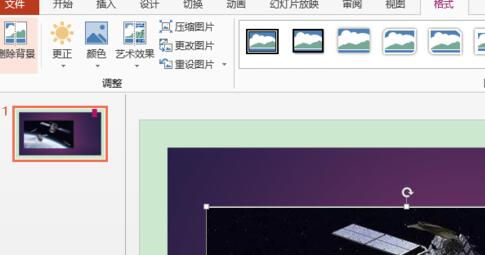
打开文件,选择“开始”选项卡,在“幻灯片”组中单击“版式”下拉列表按钮,在打开的下拉列表中选择带有“插入表格”图标的幻灯片版式创建幻灯片。
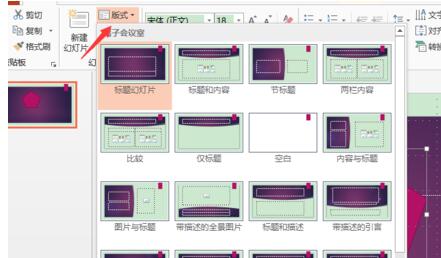

在该幻灯片占位符中单击“插入表格”按钮,弹出“插入表格”对话框,将“行数”设为7,“列数”设为4,设置完成后单击“确定”按钮。
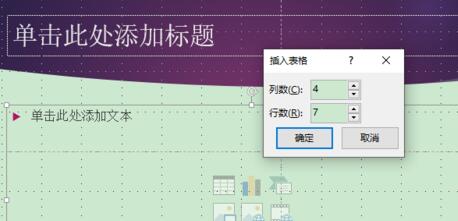
此时即可插入一个7行4列的表格。
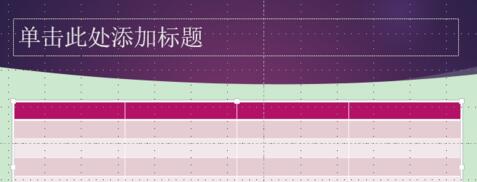
插入完成后在上方标题占位符中输入标题,然后调整表格位置,如图所示。
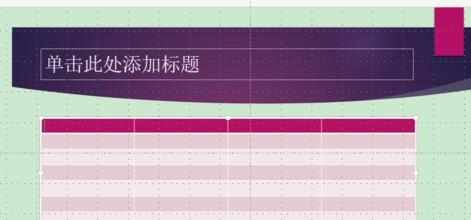
快来学习学习PPT在占位符中添加表格的详细步骤吧,一定会帮到大家的。
- Adams设置模型文件保存路径的图文步骤
- Adams导入实体部件的操作内容讲述
- Adams中加转动副时控制它的方向的简单操作讲述
- ABAQUS建立弯管模型的图文操作讲述
- ABAQUS修改背景颜色的操作流程
- ABAQUS无法启动的处理教程
- excel2010使用一个切片器的图文步骤
- Beyond Compare忽略行号的简单步骤
- Beyond Compare比较特定文件的详细步骤
- SSD为什么越用越慢?Intel官方答案来了
- 百度上线“医用口罩查询”功能 一键识别你的口罩是否管用
- 纸艺大师打印图纸的操作教程
- AMD锐龙9 4900U处理器曝光 15W 8核正面刚酷睿i9
- 给头像戴上口罩 用这款神奇的微信小程序瞬间搞定
- Navisworks设置模型的显示单位的方法
- Navisworks快速定位到理想视点位置和角度的简单教程
- Navisworks添加相机动画的图文步骤
- Dragonframe延时两帧的操作教程
- Dragonframe将图片导入帧中的操作教程
- PCMark 10应用测试:微软新Edge浏览器性能至少提升10%
- 苹果4500万套AirPods订单难产:供不应求 火到脱销
- Android 11偷跑:一台谷歌Pixel 2 XL已升级
- 华为MateBook 13 2020款开售:2K触摸屏 5399元起
- 转转大师设置区域录制的图文教程
- Navisworks选择背景效果的简单步骤讲述
- 爱动漫
- laydate网页日期控件
- Xiaomi小米手机助手 公测版
- SMSC LAN7500 USB网卡驱动 For Mac
- O&O DiskRecovery 64bit
- Meizu魅族MX2手机Flyme OS
- NSSAD广告屏蔽专家
- 富勒FL8000键盘驱动
- 明基MX505投影机使用说明书
- SONY索尼Xperia A2智能手机USB驱动
- 侠盗猎车手罪恶都市福特F105钢铁猛禽MOD v2.3
- 饥荒海难弓箭MOD 濮瑰瀵瞯1.2
- 幕府将军2武家之殇各势力近战MOD v2.3
- 怪物猎人世界冰原美化苍星套MOD v2.55
- 子浩免费生成CF绝版枪CDK软件 v0.0.9
- 生化危机6艾达皮装备份MOD v2.3
- 辐射4派普和居里美化MOD v2.3
- dnf鬼剑士经典技能合集补丁 v3.4
- 天国拯救更好的睡眠MOD v2.3
- GTA5贝比MOD v2.3
- anti-noise
- anti-nuclear
- antioxidant
- antipasto
- antipathy
- anti-personnel
- antiperspirant
- antiquarian
- antiquary
- antiquated
- Photoshop CC2019实例教程(第2版电子活页全彩微课版职业教育数字媒体应用人才培养系列教材)
- 多田由美技法课(iPad Pro+Procreate绘画教程大公开)
- 机器学习基础(第2版题库微课视频版)/清华科技大讲堂
- 大侦探福尔摩斯漫画全集(抽丝剥茧共8册)
- ASIC设计与综合(使用Verilog进行RTL设计)/数字IC设计工程师丛书
- 道德权利的契约主义辩护
- 有机醇类载冷剂(T\CPCIF0336-2024)/中国石油和化学工业联合会团体标准
- 课堂的艺术(基于双减背景下小学数学课堂教学艺术的研究与实践)/名师名校名校长书系
- 建构中国自主的哲学知识体系研究
- 落实核心素养的中学数学教学设计及片段赏析
- [BT下载][新 福星小子 第二季][第24-26集][WEB-MKV/3.64G][中文字幕][1080P][流媒体][ZeroTV] 剧集 2024 日本 喜剧 连载
- [BT下载][万界独尊 第二季][第153集][WEB-MP4/0.12G][国语配音/中文字幕][1080P][H265][流媒体][ZeroTV] 剧集 2022 大陆 动作 连载
- [BT下载][万界独尊 第二季][第153集][WEB-MKV/0.36G][国语配音/中文字幕][4K-2160P][H265][流媒体][ZeroTV] 剧集 2022 大陆 动作 连载
- [BT下载][剑网3·侠肝义胆沈剑心 第三季][第13-14集][WEB-MP4/0.57G][国语配音/中文字幕][1080P][流媒体][ZeroTV] 剧集 2022 大陆 剧情 连载
- [BT下载][剑网3·侠肝义胆沈剑心 第三季][第13-14集][WEB-MP4/1.56G][国语配音/中文字幕][4K-2160P][流媒体][ZeroTV 剧集 2022 大陆 剧情 连载
- [BT下载][武映三千道 第二季][第57集][WEB-MP4/0.17G][国语配音/中文字幕][1080P][H265][流媒体][ZeroTV] 剧集 2023 大陆 动作 连载
- [BT下载][武映三千道 第二季][第57集][WEB-MKV/0.55G][国语配音/中文字幕][4K-2160P][H265][流媒体][ZeroTV] 剧集 2023 大陆 动作 连载
- [BT下载][神龙星主][第06集][WEB-MP4/0.16G][国语配音/中文字幕][1080P][流媒体][ZeroTV] 剧集 2024 大陆 动作 连载
- [BT下载][逆天邪神][第21集][WEB-MP4/0.40G][国语配音/中文字幕][1080P][流媒体][ZeroTV] 剧集 2023 大陆 动画 连载
- [BT下载][19层][第17-18集][WEB-MKV/3.50G][国语配音/中文字幕][1080P][流媒体][ZeroTV] 剧集 2024 大陆 科幻 连载